Zahteve:
Če želite slediti temu članku, morate imeti,
- VirtualBox nameščen v vašem računalniku.
- V računalniku je nameščenega vsaj 8 GB RAM-a.
- Vsaj 20 GB prostora na disku v računalniku.
- Internetna povezljivost.
- Iz BIOS-a matične plošče omogočena strojna virtualizacija VT-x / VT-d ali AMD-v.
Prenos slike ISO Debian 10:
Prva stvar, ki jo morate storiti, je, da prenesete sliko ISO Debian 10 z uradnega spletnega mesta Debian 10. Od tu lahko prenesete sliko Debian 10 Live ISO za različna namizna okolja (tj.e. GNOME, KDE, LXDE, LXQT, MATE, Cinnamon, Xfce), odvisno od vaših želja. V tem članku bom uporabil namizno okolje GNOME.
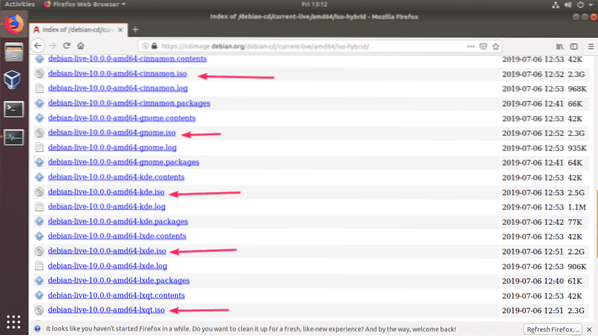
Ko kliknete povezavo, vas mora brskalnik pozvati, da prenesete sliko ISO Debian 10 Live ISO. Izberite Shranite datoteko in kliknite na v redu.
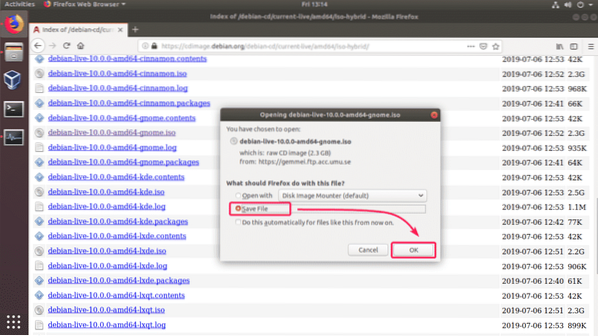
Prenos bi se moral začeti. Dokončanje lahko traja nekaj časa.

Ustvarjanje virtualnega stroja VirtualBox (VM) za namestitev Debian 10:
Zdaj zaženite VirtualBox in kliknite na Novo. Lahko tudi pritisnete
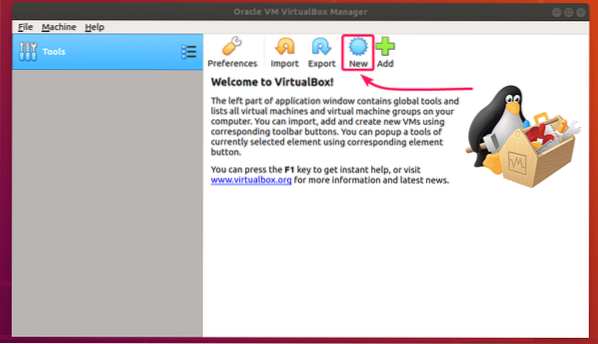
Zdaj vnesite a Ime za navidezni stroj se prepričajte Tip je nastavljeno na Linux, in Različica je nastavljeno na Debian (64-bitni). Ko končate, kliknite Naprej>.
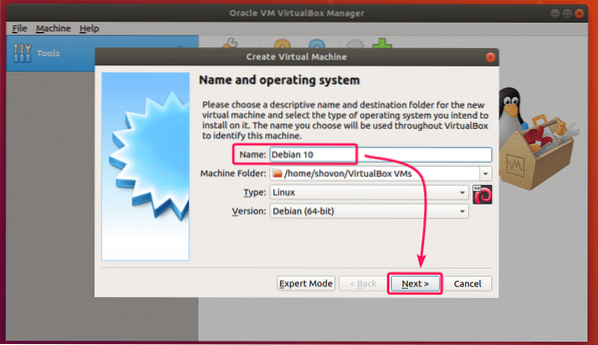
Zdaj nastavite velikost RAM-a na vsaj 4 GB (4096 MB) in kliknite na Naprej>.
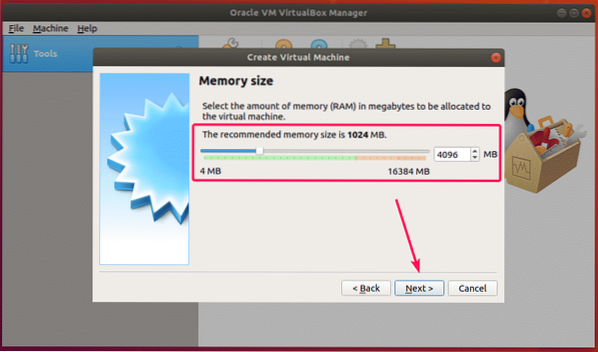
Zdaj izberite Ustvarite navidezni trdi disk zdaj in kliknite na Ustvari.
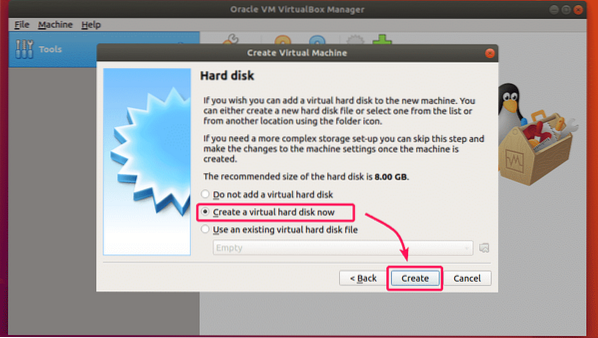
Zdaj kliknite Naprej>.
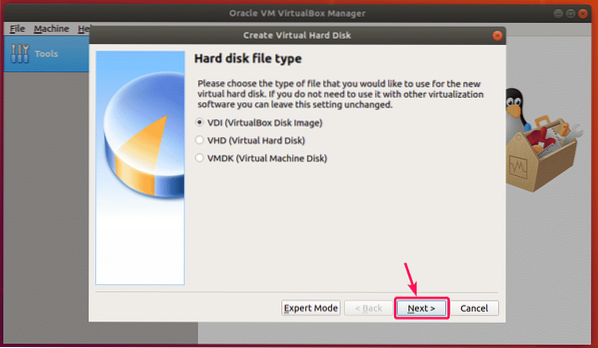
Zdaj izberite Dinamično dodeljeno in kliknite na Naprej>.
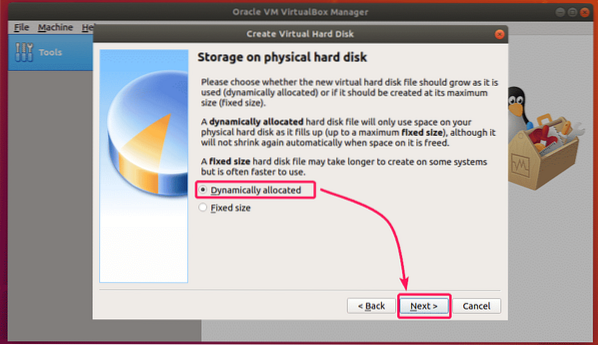
Zdaj nastavite velikost trdega diska na vsaj 20 GB in kliknite na Ustvari.
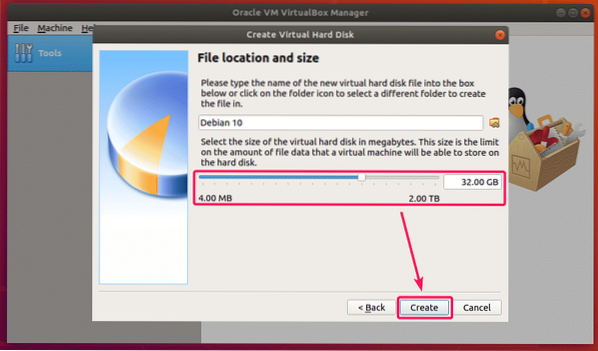
Ustvariti je treba nov virtualni stroj.
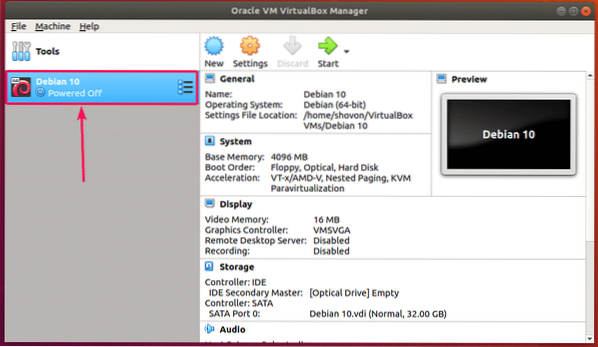
Priključitev slike Debian 10 ISO na VM:
Zdaj morate priložiti sliko Debian 10 ISO, ki ste jo pravkar prenesli, na navidezni stroj, ki ste ga pravkar ustvarili.
Če želite to narediti, izberite navidezni stroj in kliknite na Nastavitve.
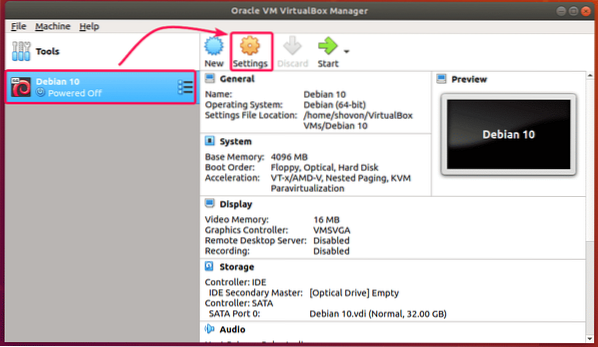
Zdaj pa pojdi na Skladiščenje zavihek izberite Prazno (CD / DVD pogon) iz Krmilnik: IDE, kliknite ikono CD-ja in kliknite Izberite datoteko navideznega optičnega diska ..
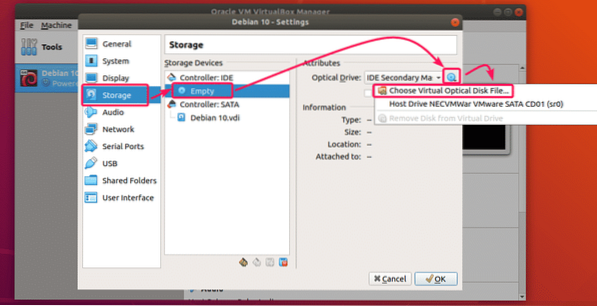
Zdaj izberite sliko Debian 10 ISO, ki ste jo prenesli, in kliknite Odprto.
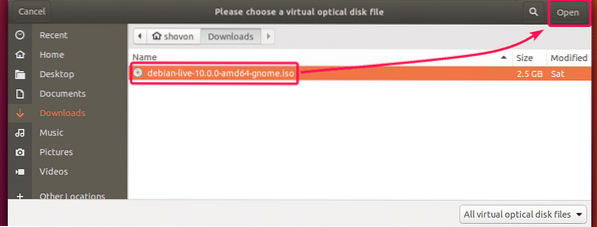
Zdaj kliknite v redu.
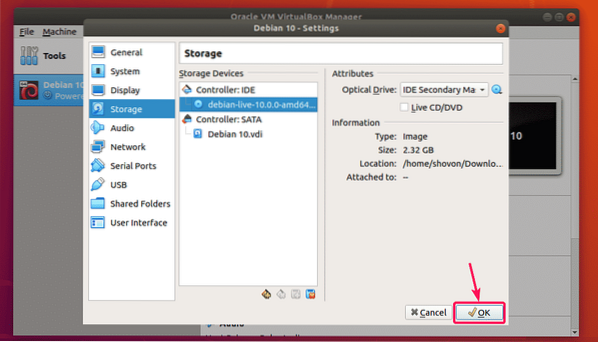
Namestitev Debiana 10 na VirtualBox:
Zdaj, če želite zagnati navidezni stroj, ga izberite in kliknite na Začni.
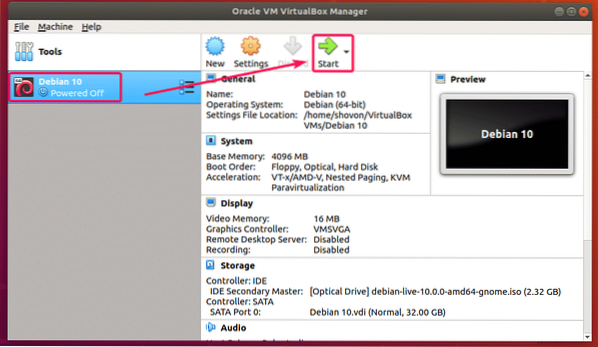
Zdaj izberite Debian GNU / Linux Live (jedro 4.19.0-5-amd64) in pritisnite
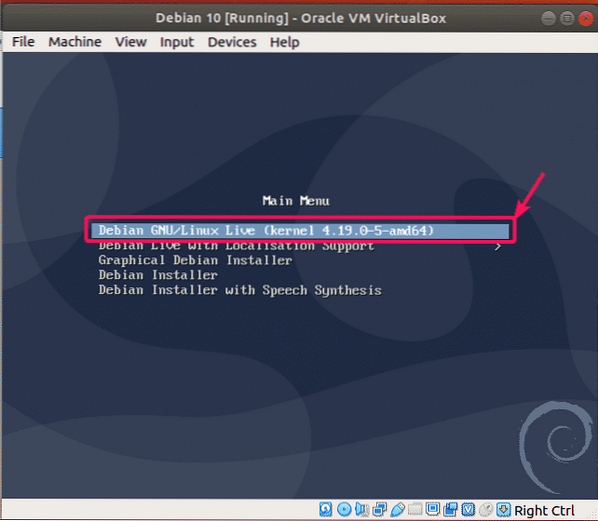
Slika Debian 10 Live se zažene.
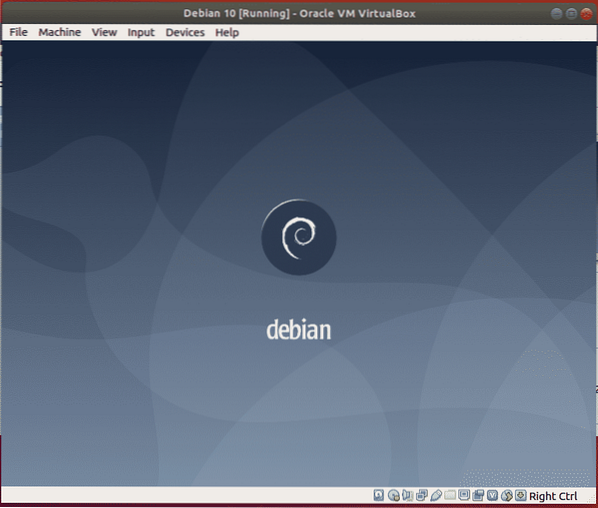
Ko se zažene, kliknite Dejavnosti v zgornjem levem kotu in kliknite na Namestitveni program Debian ikono.
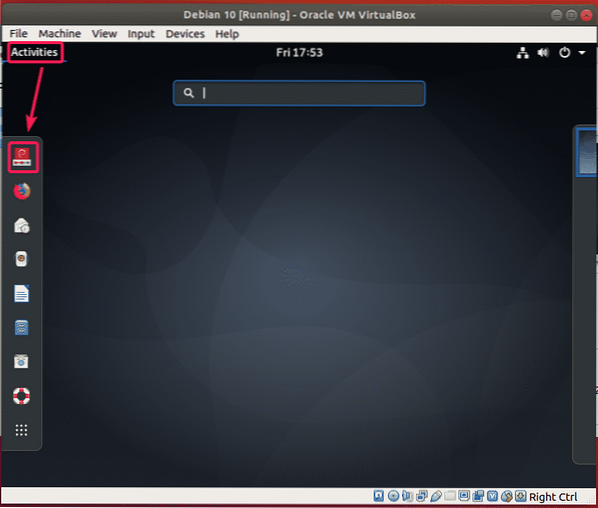
Zdaj izberite svoj jezik in kliknite na Naslednji.
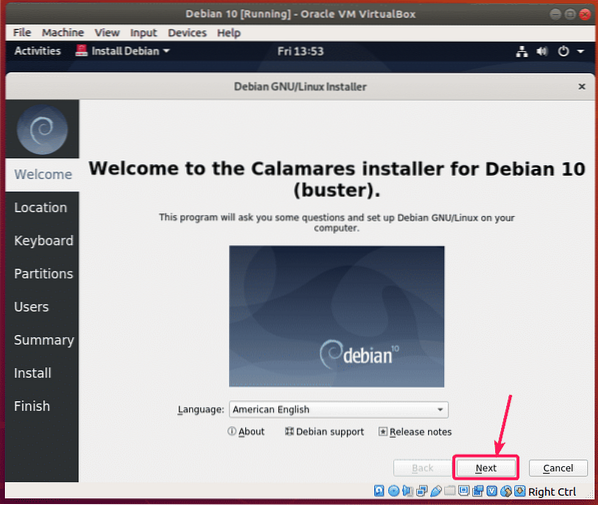
Zdaj izberite svojo lokacijo in kliknite na Naslednji.

Zdaj izberite postavitev tipkovnice in kliknite Naslednji.
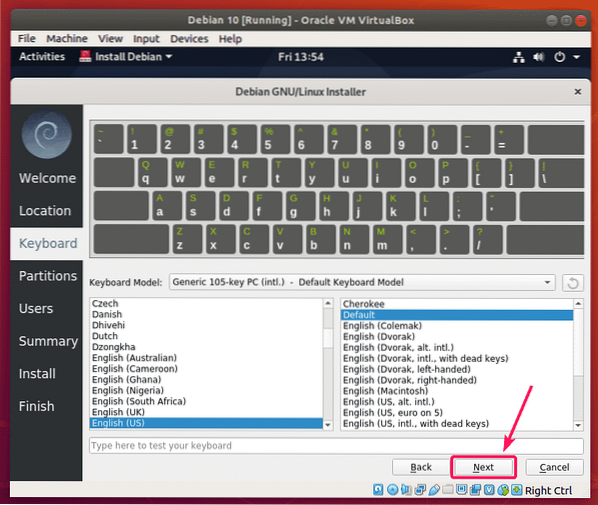
Zdaj izberite Izbriši disk in kliknite na Naslednji.
OPOMBA: Ker gre za navidezni stroj, ne razdelim trdega diska navideznega stroja. Če pa ga morate razdeliti, lahko vedno delite ročno.
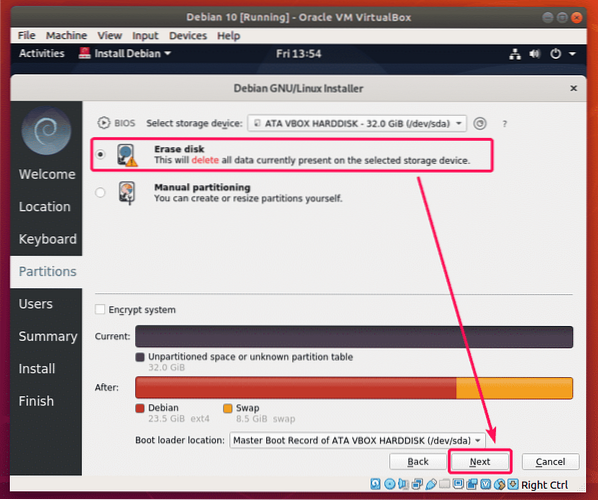
Zdaj vnesite svoje osebne podatke in kliknite na Naslednji.
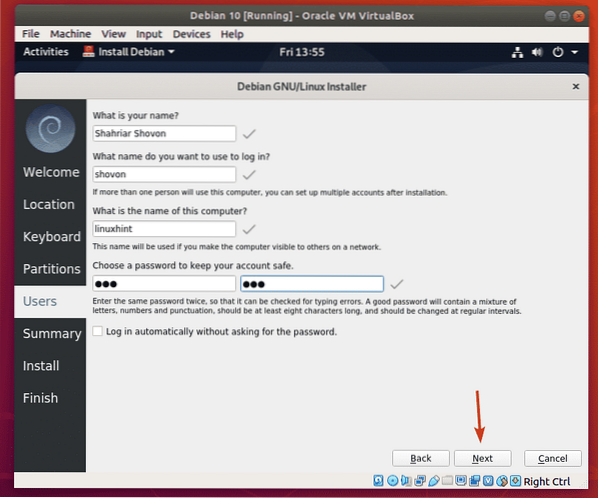
Zdaj pa preglejte vse podrobnosti. Če je vse videti dobro, kliknite na Namestite.
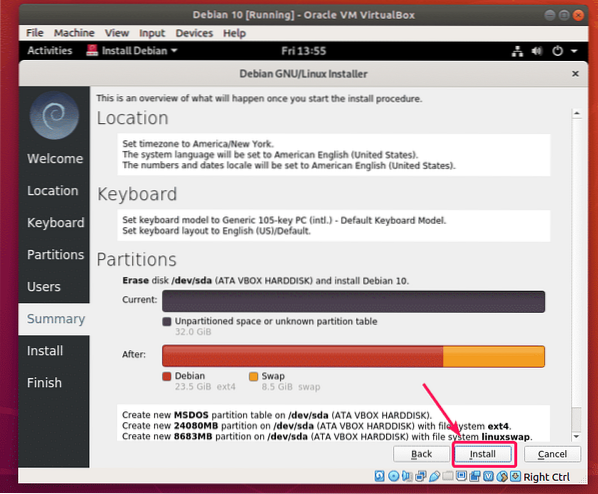
Namestitev se mora začeti.
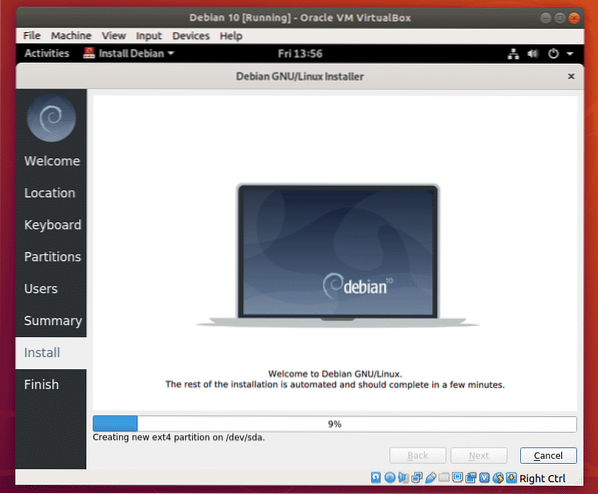
Ko je namestitev končana, kliknite Končano.
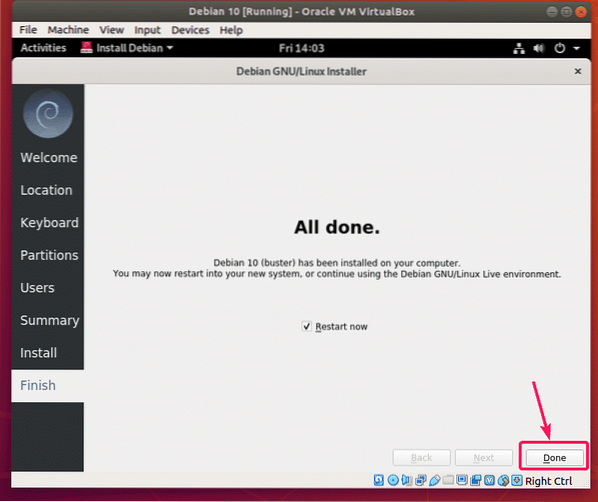
Vaš navidezni stroj bi se moral znova zagnati. Ob naslednjem zagonu lahko zažene sliko Debian 10 ISO. Torej, za zagon s trdega diska morate samo odstraniti sliko ISO z navideznega CD / DVD ROM-a. Za to kliknite Naprave > Optični pogoni > Odstranite disk iz navideznega pogona.
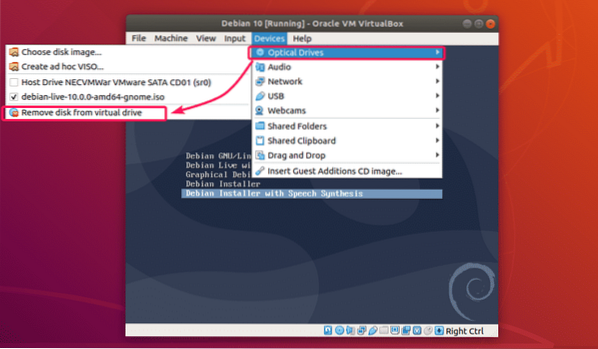
Zdaj kliknite Stroj > Ponastaviti za ponastavitev navideznega stroja.
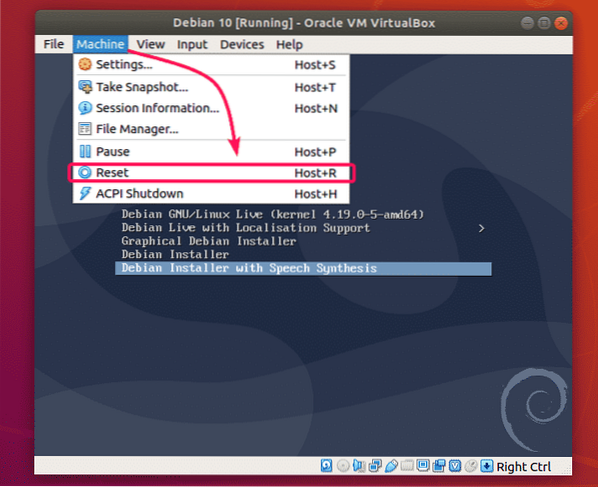
Zdaj kliknite Ponastaviti.
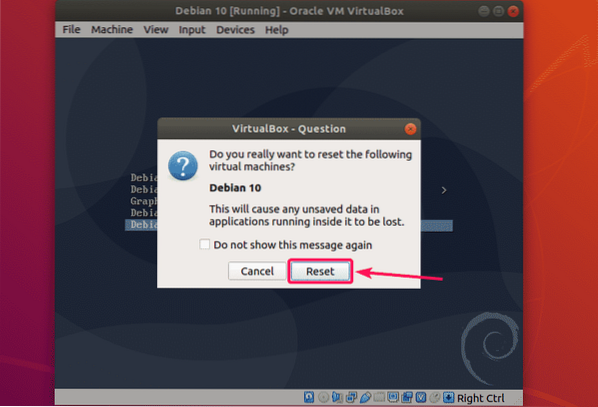
Zdaj se mora zagnati OS Debian 10, ki ste ga pravkar namestili na navidezni stroj. V meniju Debian 10 GRUB izberite Debian GNU / Linux in pritisnite
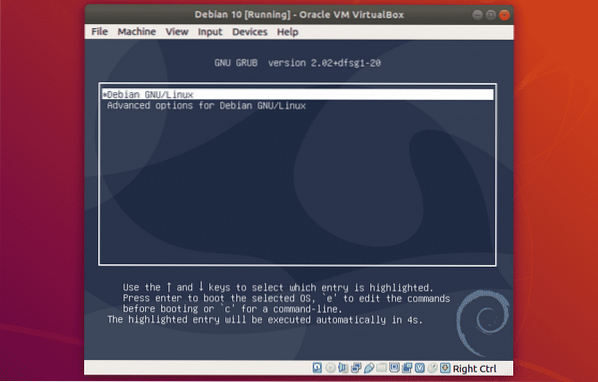
Zdaj se lahko prijavite v svoj virtualni stroj Debian 10.
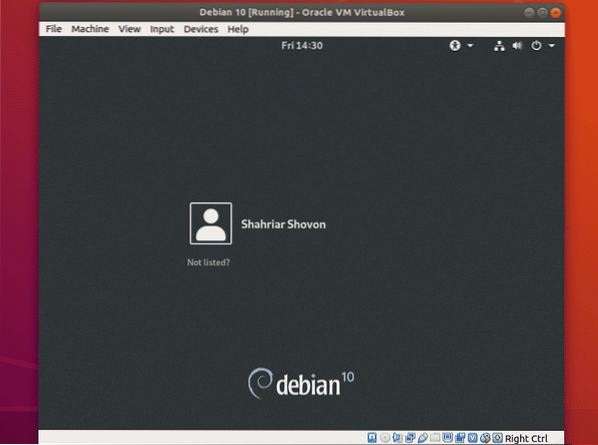
Debian 10 GNOME 3.30 namiznih okolij, ki se izvajajo na VirtualBoxu.
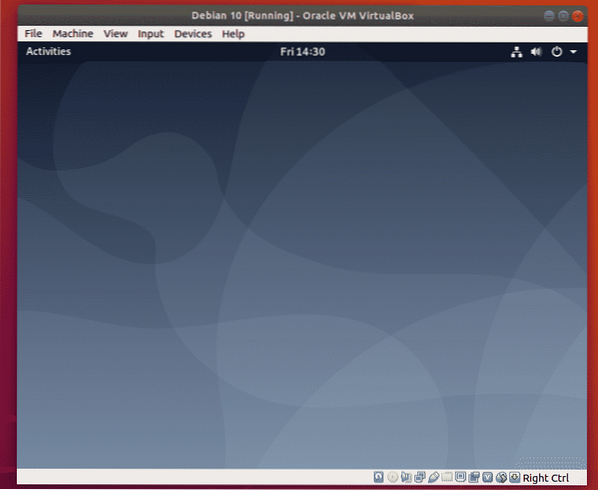
Kot lahko vidite, uporablja Linux Kernel 4.19.
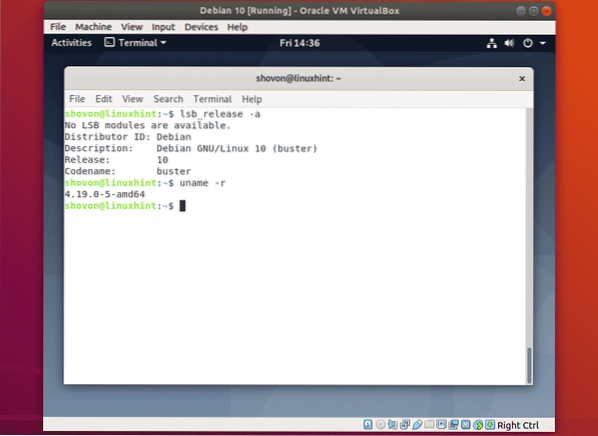
Torej, tako namestite Debian 10 Buster na VirtualBox. Hvala, ker ste prebrali ta članek.
 Phenquestions
Phenquestions


